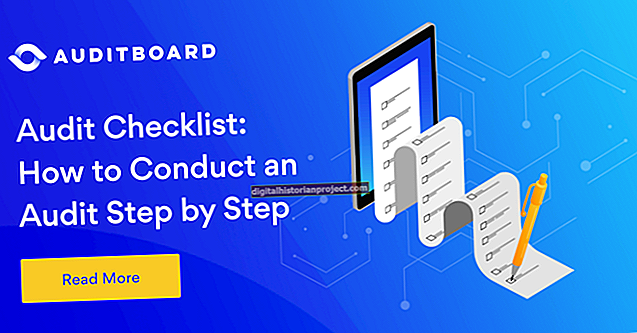Tant si sou propietari exclusiu com si teniu molts empleats, fer un seguiment de tots els processos empresarials sol ser un joc de números. Per simplificar aquest procés, utilitzeu les plantilles de registre de Microsoft Excel. En lloc dels llibres de llibres de paper, que poden ser difícils de llegir i desordenats, un llibre d’excel us permet personalitzar completament els vostres codis i categories i reutilitzar els formularis any rere any. Les plantilles de registre d'Excel ja estan configurades per a vosaltres, de manera que podeu accedir directament al procés d'entrada de dades i tenir registres fàcils de revisar i comparar.
1
Obriu Microsoft Excel, feu clic a la pestanya "Fitxer" i, a continuació, trieu l'enllaç "Nou". Quan aparegui la finestra Plantilles disponibles, escriviu "llibre major" al quadre de cerca i, a continuació, feu clic al botó de fletxa. Excel no té cap botó a la finestra Plantilles disponibles per a la seva col·lecció de plantilles de llibre major, però sí que les ofereix. Desplaceu-vos pels formularis de registre empresarial que apareixen com a resultat de la cerca i feu doble clic a un que s'adapti millor a les vostres necessitats. Després d’uns moments per descarregar-se, el llibre major apareix en una nova finestra d’Excel.
2
Reviseu el text de la plantilla, que pot contenir paraules reservades o paraules genèriques que heu de substituir per les vostres condicions comercials preferides.
3
Cerqueu la columna "Codi G / L" a la plantilla. Pot ser la primera o la columna més esquerra de la graella. Si preferiu un terme o un aspecte diferent, com ara "Codi GL" en lloc de "Codi G / L", feu clic a la cel·la i escriviu sobre el text del marcador de posició.
4
Feu clic a la primera cel·la de la columna "Codi G / L", que pot ser "1", "100" o "1.000" segons la plantilla. Canvieu el codi pel codi amb el qual voleu iniciar el llibre major.
5
Premeu la tecla "Retorn" per anar a la cel·la que hi ha a sota de l'actual i, a continuació, canvieu el codi G / L segons calgui. Repetiu aquest pas fins que tots els codis de la plantilla coincideixin amb els termes de registre exigits.
6
Aneu a la columna següent i feu clic a la cel·la a la dreta del primer codi G / L. Canvieu el terme de marcador de posició, que pot dir "Màrqueting", "Recursos humans" o un nom de producte, pel que coincideixi amb el codi G / L. Premeu "Retorn" per desplaçar-vos a la cel·la de sota i fer coincidir aquesta cel·la amb el codi G / L a la seva esquerra. Continueu prement "Retorn" per canviar els termes de la columna. Hi hauria d’haver un terme per a cada codi G / L.
7
Traballeu a través de la xarxa introduint diners ja gastats per a cada codi de vendes, diners pressupostats i restants. En funció de la plantilla, és possible que aquestes columnes es completin automàticament. Completeu la fila de cada codi de Google.
8
Comproveu la part superior o inferior de la plantilla si hi ha cap text de marcador de posició addicional. Pot ser que hi hagi un lloc per introduir el nom de la vostra empresa, l’any del llibre major o altra informació.
9
Feu clic al menú "Fitxer" i seleccioneu "Desa com a". Introduïu el nom del fitxer de llibre major i feu clic al botó "Desa".